Få en video eller et foto med et vandmærke, og vil du fjerne det? Hvad er et vandmærke?
I dag kan du nemt få adgang til masser af mediefiler og dokumenter, der følger med et vandmærke. Et vandmærke placeret i en video, et foto eller et dokument bruges hovedsageligt til at informere andre mennesker om, at det er oprettet af nogen, ikke bør kopieres, indeholder fortrolige oplysninger eller er en kladdefil.
Af forskellige årsager vil du oprette dit eget vandmærke og tilføje det til din video, billede eller dokument. Leder du efter en måde at oprette et vandmærke? I nogle tilfælde skal du muligvis fjerne et vandmærke fra en fil. Dette indlæg giver dig en detaljeret introduktion til vandmærket. Du kan lære hvad et vandmærke er, hvordan man opretter eller fjerner et vandmærke og relaterede oplysninger.
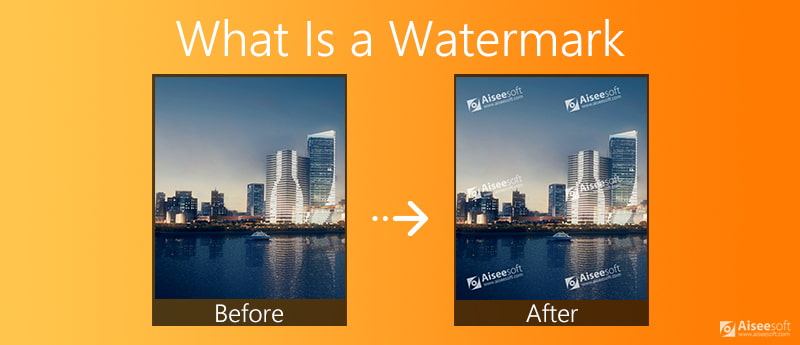
Et vandmærke er et logo, overlejring, tekst eller mønster, der med vilje placeres over et digitalt aktiv. Generelt er vandmærket monokromatisk og gennemsigtigt. Det påvirker ikke andre at se hovedindholdet i videoen, billedet eller dokumentet. Denne form for mærke eller et symbol indlejret i et aktiv er for at identificere dets ejerskab eller ægthed.
Hovedformålet med vandmærket er at erklære ejendomsretten til objektet. Det kan vise filkilden og ophavsretten og modvirke tyveri af vandmærket materiale. Vandmærke gør det vanskeligere for de originale video-, billed- eller dokumentfiler som Microsoft Word, Excel og PDF at blive kopieret eller brugt uden tilladelse. I disse dage kan du også se en slags lydvandmærke i sange og lydspor.
Vandmærkning kan simpelthen bruges som en branding -taktik. Ligesom signaturen på et maleri kan et digitalt vandmærke øge mærkebevidstheden. Du kan se mange kameramærker som Sony, Canon, Nikon, Fujifilm og flere eksportbilleder med vandmærket. For nogle smartphones som HUAWEI og Xiaomi kan du vælge at tilføje et vandmærke til dine taget billeder eller ej.
Desuden tilbyder vandmærkning en enkel måde til bedre at beskytte ophavsretten til dit værk og sikre, at det ikke kan genbruges eller ændres uden din tilladelse.
Et vandmærke på et Microsoft Word-, Excel- eller PDF -dokument kan fungere som et stempel for at angive status for et dokument. Det leveres med udtryk som VOID, COPY eller PRØVE.
Til en vis kommerciel brug kan vandmærkning anvendes på lavopløselige kopier af billederne, hovedsageligt brugt til forhåndsvisning. Når du har købt det, kan du få en kopi af billedet i høj opløsning uden vandmærke.
I dag er begreberne vi medier, netværk, blog, virtuelle fællesskaber og andre nye medier blevet ret populære. Du kan se mange mediefiler, billeder og dokumenter vedhæftet med forskellige vandmærker. Leder du efter en måde at lave dit personlige vandmærke og tilføje det til din fil? Bliv ved med at læse og tilføj et vandmærke til din video og andre filer.
Med så mange fotoredigeringsværktøjer, der tilbydes på markedet, kan du nemt lave og tilføje et vandmærke til et billede, enten på Mac, Windows PC, online gratis eller bærbar iOS/Android -enhed.
Hvis du vil tilføje vandmærke på fotos direkte på din telefon eller pad, kan du gå til App Store or Google Play Store at installere en tredjeparts vandmærke-app. Når du kommer dertil, kan du blot søge efter en vandmærke og installer derefter din foretrukne til vandmærket.
For bedre fotoredigering på computeren kan du stole på en professionel editor som Adobe Photoshop. Sammenlignet med andre billedredaktører kan det give dig flere billedredigeringsfunktioner. Uanset om du vil tilføje et stempelvandmærke, tekstvandmærke eller tilføje et andet billedoverlay, kan du bruge specifikke værktøjer til at gøre det. Derudover kan du nemt justere størrelsen og uigennemsigtigheden af det tilføjede vandmærke.
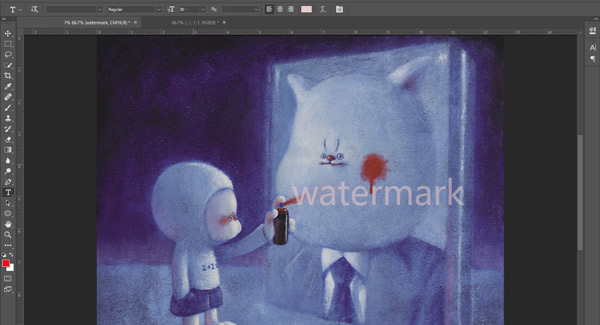
Der er også mange online vandmærkeværktøjer, der kan hjælpe dig med at tilføje et vandmærke til fotos online gratis, f.eks. Vandmærke, online foto vandmærke og mere.
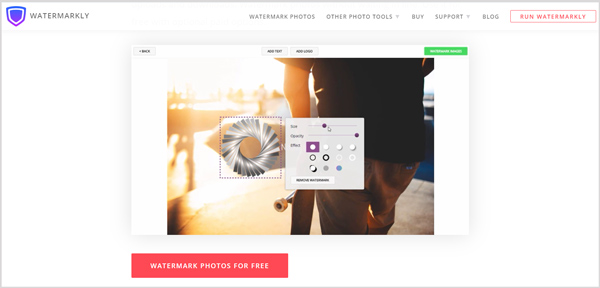
Relativt set kan vandmærkning på videoer være vanskeligere at sammenligne med at tilføje et vandmærke til fotos. Men der er stadig videoredigerere, der bærer vandmærkefunktionen. Her introducerer vi dig til den kraftfulde video vandmærke software, Video Converter Ultimate. Det giver dig mulighed for at tilføje et vandmærke til video på både Windows 10/8/7 PC og Mac.
100 % sikker. Ingen annoncer.
100 % sikker. Ingen annoncer.


Når du vil føje vandmærke til dit Word -dokument, kan du klikke på Design fanen, og vælg derefter Watermark mulighed. Nu har du lov til at tilføje et tekst- eller billedvandmærke til Word -fil baseret på dit behov. For Mac -brugere kan du bruge den samme metode.
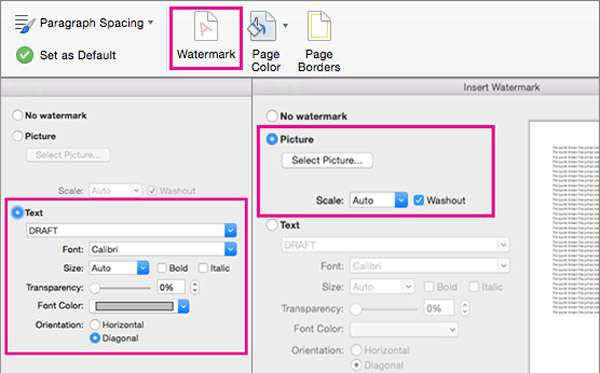
For at tilføje et vandmærke til et PDF -dokument kan du stole på den professionelle Adobe Acrobat DC eller online PDF -redigeringsværktøjer.
Du kan åbne din PDF -fil i Adobe Acrobat DC, vælg Værktøjer og så Edit PDF mulighed. Nu kan du se Watermark funktion. Klik Tilføj for at tilføje et vandmærke til PDF.
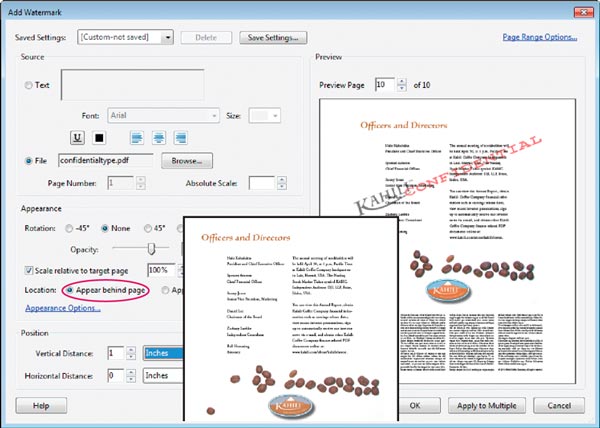
Hvis du foretrækker en gratis måde at redigere dit PDF -dokument og anvende vandmærke på det, kan du bruge en online PDF -editor som Sodavand pdf online. Det er tilladt at tilføje og redigere en PDF -fil via en computer, Dropbox eller Google Drev.
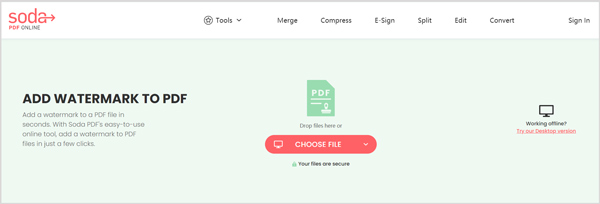
Microsoft Excel leveres ikke med en indbygget vandmærkefunktion. Men du kan stole på dens Indsæt -funktion for at sætte en tekst, et billede eller et logo på et Excel -dokument som et vandmærke.
Når du redigerer i Excel, kan du klikke på indsatte fanen. Du kan vælge tekst og så Sidehoved og sidefod or WordArt for at oprette et vandmærke i Excel. Under dette trin kan du også trække et billede ind på det til vandmærkning.
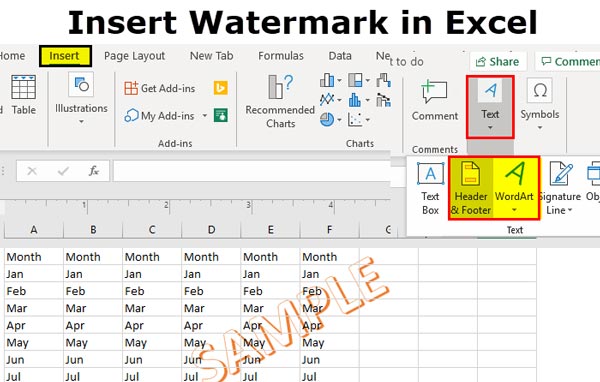
Af en bestemt grund vil du fjerne vandmærke fra et billede eller en video. Når det kommer til at gendanne det intakte billede eller video fra vandmærket, kan du have svært ved at gøre det. I betragtning af dit behov deler denne del gerne 2 effektive måder at fjerne vandmærke med lethed.
Du kan stole på Auto-udfyld funktion i Photoshop for at prøve at fjerne vandmærke fra et billede. Men sandheden er, at vi foretrækker en gratis måde til hurtigt at fjerne vandmærker fra fotos. Her introducerer vi dig med et populært værktøj til fjernelse af vandmærker, Gratis vandmærkefjerner.
Denne gratis vandmærkefjerner er i stand til at slippe af med ethvert uønsket vandmærke fra fotos på få sekunder. Det kan let slette alle vandmærker, herunder tekst, kameradatostempler, grafiske logoer og flere vandmærkeobjekter fra billeder. Med vedtagelsen af den avancerede vandmærkefunktion til automatisk genkendelse kan den præcist fjerne vandmærker fra alle billedfiler som JPG, JPEG, PNG, BMP, TIFF og mere.
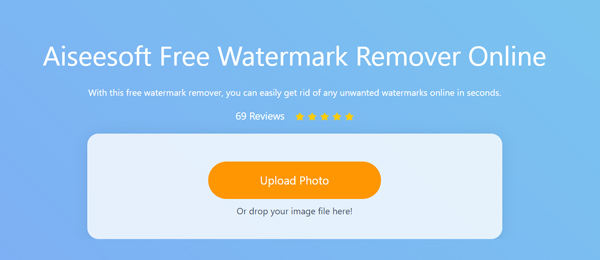
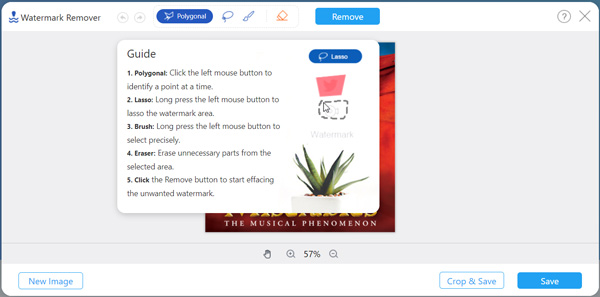
Under dette trin har du lov til frit at justere den indlæste billedstørrelse for bedre fjernelse. Vælg et egnet værktøj til fjernelse af vandmærker for at vælge vandmærkeområdet. Klik derefter på Fjern knappen for at begynde at fjerne vandmærket fra dette billede.
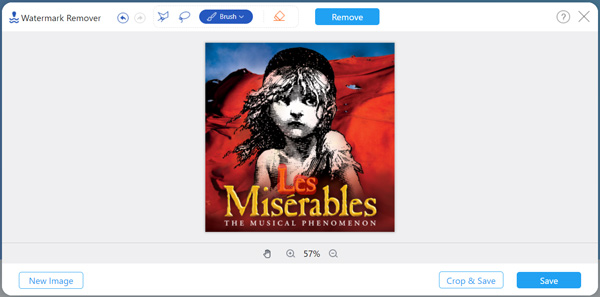
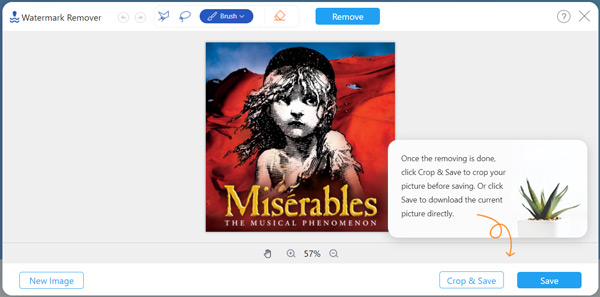
Før eller efter fjernelse af vandmærket har du lov til at beskære den tilføjede billedfil. Dine fotos er sikre med denne online vandmærkefjerner. Alle uploadede billeder slettes automatisk fra serveren efter redigering.
Fjernelse af vandmærke fra videoer vil være meget sværere end at fjerne fra billeder. Men der er 3 slags måder at slette vandmærke fra video.
Du kan vælge at beskære video for at fjerne det vandmærkede område, sløre vandmærket eller erstatte det originale vandmærke med et nyt. Heldigvis kan du opnå dem alle med Video Converter Ultimate, den bedste mulighed, når du vil fjerne et vandmærke fra en video.
100 % sikker. Ingen annoncer.
100 % sikker. Ingen annoncer.
Som nævnt ovenfor giver det dig mulighed for at tilføje et nyt vandmærke for at erstatte det originale. Desuden bærer den en Crop funktion for dig at fjerne vandmærke fra video med beskæring måde.

Og den har tilføjet en ny Fjerner video vandmærke funktion for nylig, som kan hjælpe dig med at sløre vandmærket ved at bruge billedet rundt med den avancerede AI-teknologi.
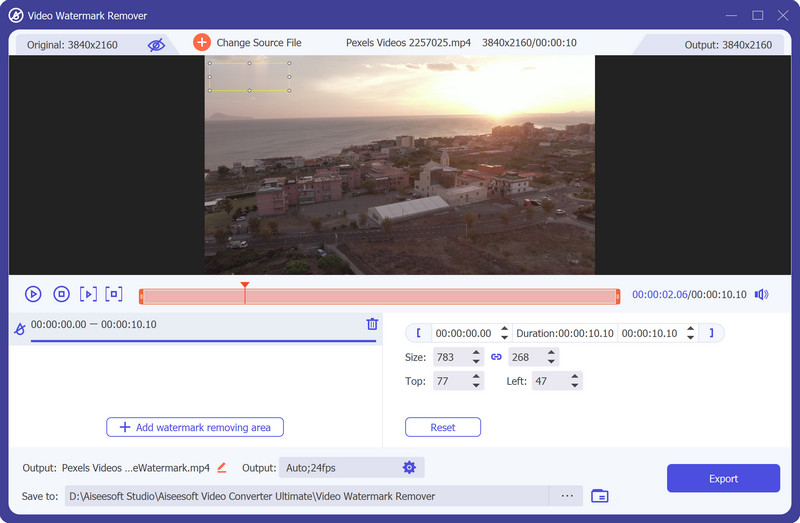
For små videoklip kan du stole på online videovandmærkefjernerværktøjer til at slette vandmærket. Nogle populære som HitPaw Online Watermark Remover og Apowersoft Online Video Watermark Remover kan hjælpe dig med at få fjernet vandmærket. Men vi må indrømme, at de ikke kan fjerne vandmærke fra videoer nøjagtigt. Læs mere om hvordan man fjerner vandmærke fra video.
Spørgsmål 1. Hvem skal bruge et vandmærke?
Vandmærke kan bruges til forskellige behov. Hvis du vil beskytte dit arbejde eller vedhæfte det til dig, kan du tilføje et vandmærke til det. Uanset om du er fotograf, kameramand, animator, illustrator eller grafisk designer, skal du bruge et vandmærke, når du deler fotos, videoer og dokumenter online.
Spørgsmål 2. Kan jeg fjerne vandmærke til kommerciel brug?
Du bør ikke fjerne vandmærke til kommerciel brug. I henhold til Section 1202 i US Copyright Act er det ulovligt at fjerne vandmærket fra ét ophavsretligt beskyttet billede. Eller du kan få bøder, der starter ved $2500 og gå til $25,000, foruden advokatsalærer og eventuelle skader for ejerskabskrænkelsen. Du kan slette vandmærke til dit personlige brug, men ikke til kommerciel eller fuldstændig offentlig udsendelse.
Spørgsmål 3. Beskytter vandmærker virkelig dit arbejde?
I de fleste tilfælde beskytter vandmærkning af dit arbejde ikke dine kreationer. Men du kan stadig beskytte din kunst en lille smule. Og vandmærke kan bedre vedhæfte dit arbejde til dig og give andre besked om, at det tilhører dig.
Spørgsmål 4. Kan jeg fjerne et vandmærke i Word?
Ja. Du kan åbne det vandmærkede dokument i Microsoft Word, klikke på afsnittet Design, vælge Vandmærke og derefter vælge Fjern vandmærke i rullemenuen. Lær mere om fjernelse af vandmærke i Word her.
Konklusion
Efter at have læst dette indlæg kan du kende mere nyttig information om vandmærket. Du kan få en bedre forståelse hvad et vandmærke er, hvordan man opretter og tilføjer et vandmærke, og hvordan man fjerner et vandmærke.
Video- og billedvandmærke
Hvad er et vandmærke Vandmærke Remover Vandmærkefjerner-app Fjern vandmærke i Photoshop Fjern vandmærke fra foto Fjern uønskede objekter fra foto Fjern tekst fra et billede Fjern vandmærket fra en video Fjern TikTok vandmærke Fjern tekst fra video Fjern Bandicam vandmærke Fjern vandmærke fra GIF
Video Converter Ultimate er fremragende videokonverter, editor og forstærker til at konvertere, forbedre og redigere videoer og musik i 1000 formater og mere.
100 % sikker. Ingen annoncer.
100 % sikker. Ingen annoncer.